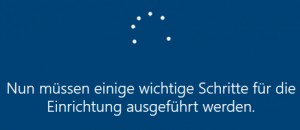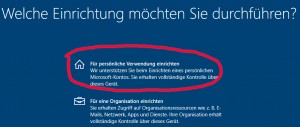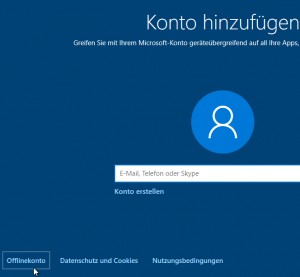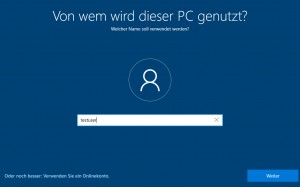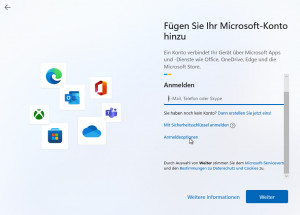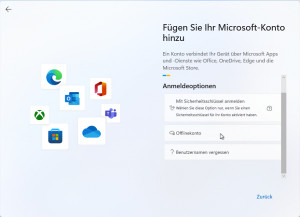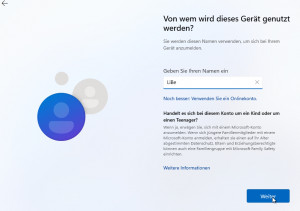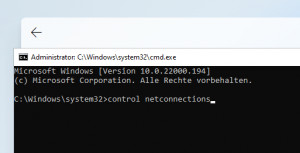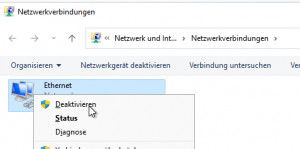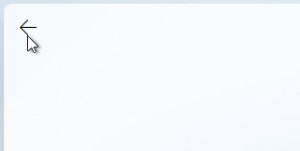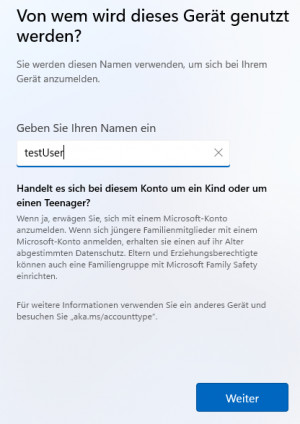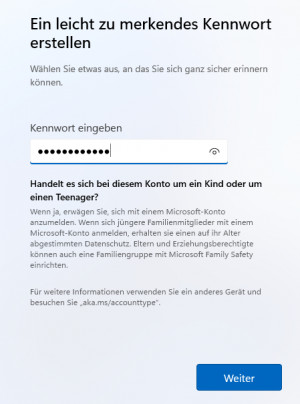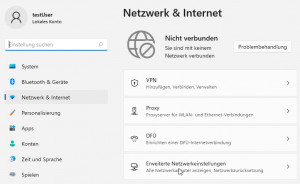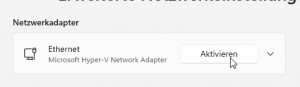Windows 11 (10) ohne Microsoft Konto : lokal - Offline Konto
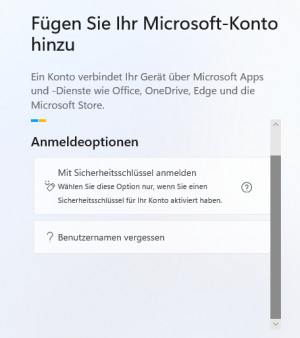
Nicht jeder will beim Einsatz von Windows ein Microsoft-Konto verwenden. Abhängig von der Windows Edition kann ein Offline-Konto mehr oder weniger einfach eingerichtet werden. In den neuen Windows Pro-Editionen gibt es die Option „Offlinekonto“, in den Windows Home-Editionen kann ein Offline-Konto nur dann eingerichtet werden, wenn keine Internetverbindung vorhanden ist. In künftigen Windows Versionen könnte sich das Verhalten voraussichtlich ändern.
Windows 10
Beim ersten Einrichten von Windows 10 muss das Microsoft-Konto zweimal abgelehnt werden, bevor das Einrichten eines lokalen Benutzerkontos möglich ist. Aber immerhin: die Option gibt es noch. Ich musste dazu beim allerersten Mal den Wizard zweimal starten, damit ich an der richtigen Stelle eine „Eingeschränkte Erfahrung“ in Kauf nehme.
Als Einrichtung: Für persönliche Verwendung einrichten
Bei den neuen Windows Home Versionen fehlt der Menüpunkt Offline-Konto komplett. Die einzige Möglichkeit an dieser Stelle ein Offline-Konto einzurichten ist, das Netzwerk zu trennen. Wer den Computer mit einem Kabel verbunden hat, kann dieses einfach abstecken. Alternativ kann das Netzwerk über den Umweg der Eingabeaufforderung deaktiviert werden: Dazu „Umschalt+F10“ um die Eingabeaufforderung zu starten und als Befehl „control netconnections“ eingeben. In den Netzwerkverbindungen können die verbundenen Anschlüsse mit einem Rechtsklick deaktiviert werden. Im Anschluss ist es möglich das Offline-Konto ohne Umwege einzurichten.
Sollte der Menüpunkt „Offline-Konto“ vorhanden sein, führt dieser nach der Auswahl nicht direkt dorthin, der Wizard wollte meine Entscheidung noch nicht hinnehmen:
Eingeschränkte Erfahrung
Der nächste Schritt muss mit dem Dialog „Eingeschränkte Erfahrung“ beantwortet werden:
Beim genaueren Hinsehen wird klar: „Jetzt einstiegen“ führt zur Anmeldung mit einem Microsoft-Konto, „Eingeschränkte Erfahrung“ zu einem klassischen lokalen Benutzerkonto:
Das Verhalten spiegelt die Vorschauversion des Windows 10 Builds 20201.1000 wider.
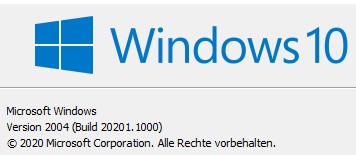
Windows 11 Pro
In Windows 11 kann als Anmeldeoption ein „Offlinekonto“ ausgewählt werden:
Windows 11 Home
Wie schon in den neuesten Windows 10-Versionen fehlt der Menüpunkt Offline-Konto in Windows 11 komplett:
Und auch in Windows 11 funktioniert es, wenn das Netzwerk beim Einrichten deaktiviert wird,
dazu mit „Umschalt+F10" folgenden Befehl starten „control netconnections“
Das Netzwerk deaktivieren:
Im Wizard einen Schritt zurück
Und ein lokales Konto einrichten:
Nach dem Einrichten kann das Netzwerk wieder aktiviert werden, dazu auf folgendes Symbol und „Netzwerk- und Interneteinstellungen“:
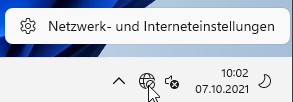
Update Februar 2022
Laut den aktuellen Plänen von Microsoft sollte die Möglichkeit eines Offline-Konto in künftigen Versionen auch für die Pro-Versionen deaktiviert werden und zudem für das Einrichten eine Internetverbindung vorausgesetzt werden. Demnach wird die beschriebene Variante für das Einrichten eines Offline-Konto in Zukunft voraussichtlich nicht mehr funktionieren.
Siehe auch: blogs.windows.com/windows-insider/2022/02/16/announcing-windows-11-insider-preview-build-22557/ und
www.borncity.com/blog/2022/02/18/windows-11-internetverbindung-und-microsoft-konto-wird-be
Windows Versionen
Die aktuelle Windows 10 -Version ist 22H2 (Build: 2025-10-14) (gefunden: 26.03.2025)
Quelle: https://docs.microsoft.com/en-us/windows/release-information/
Die aktuelle Windows 11 -Version ist 25H2 (Build: 2028-10-10) (gefunden: 01.10.2025)
Quelle: docs.microsoft.com/en-us/windows/release-health/windows11-release-information
Die aktuell eingesetzte Windows-Version kann wie folgt angezeigt werden: Windows Build Version anzeigen
 ({{pro_count}})
({{pro_count}})
{{percentage}} % positiv
 ({{con_count}})
({{con_count}})